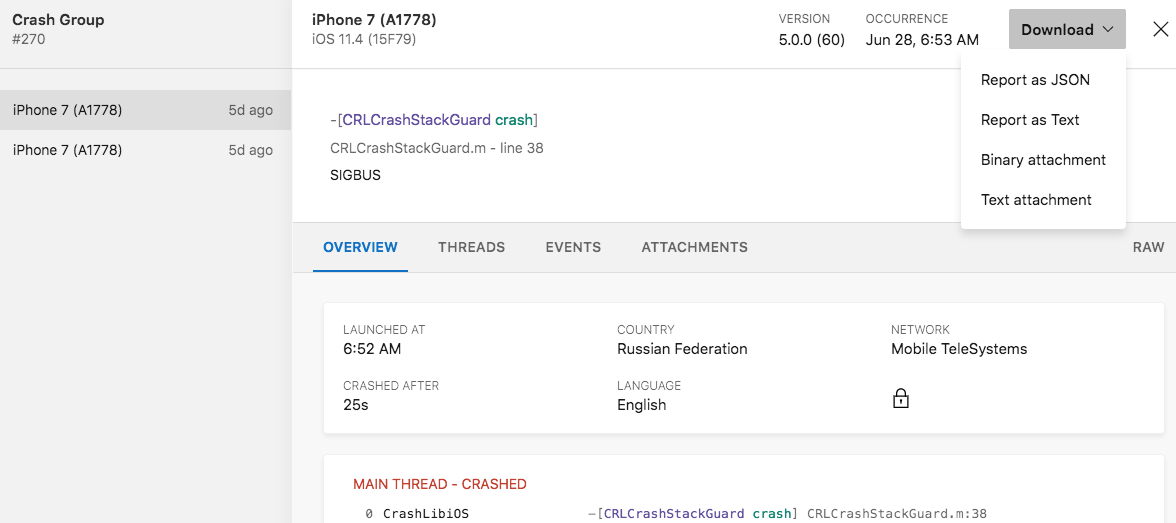Korzystanie z interfejsu użytkownika diagnostyki
Ważne
Program Visual Studio App Center ma zostać wycofany 31 marca 2025 r. Chociaż możesz nadal używać programu Visual Studio App Center do momentu jego pełnego wycofania, istnieje kilka zalecanych alternatyw, do których można rozważyć migrację.
Dowiedz się więcej o osiach czasu pomocy technicznej i alternatywach.
Ogólne
Usługa diagnostyki usługi App Center została zaprojektowana pod kątem łatwego monitorowania kondycji aplikacji i uzyskiwania informacji potrzebnych do rozwiązania problemów.
- Zaloguj się do portalu Centrum aplikacji
- Wybieranie aplikacji
- W obszarze nawigacji po lewej stronie wybierz pozycję Diagnostyka
Usługa App Center wyświetla awarie i błędy w jednym widoku na karcie Problemy . Te problemy można filtrować, klikając odpowiednie karty.
W przypadku wszystkich aplikacji można filtrować dane diagnostyczne według wersji aplikacji, numeru kompilacji, zakresu czasu i stanu. Kliknij grupę, aby znaleźć więcej informacji, w tym listę określonych raportów, urządzeń i wersji systemu operacyjnego, których dotyczy problem.
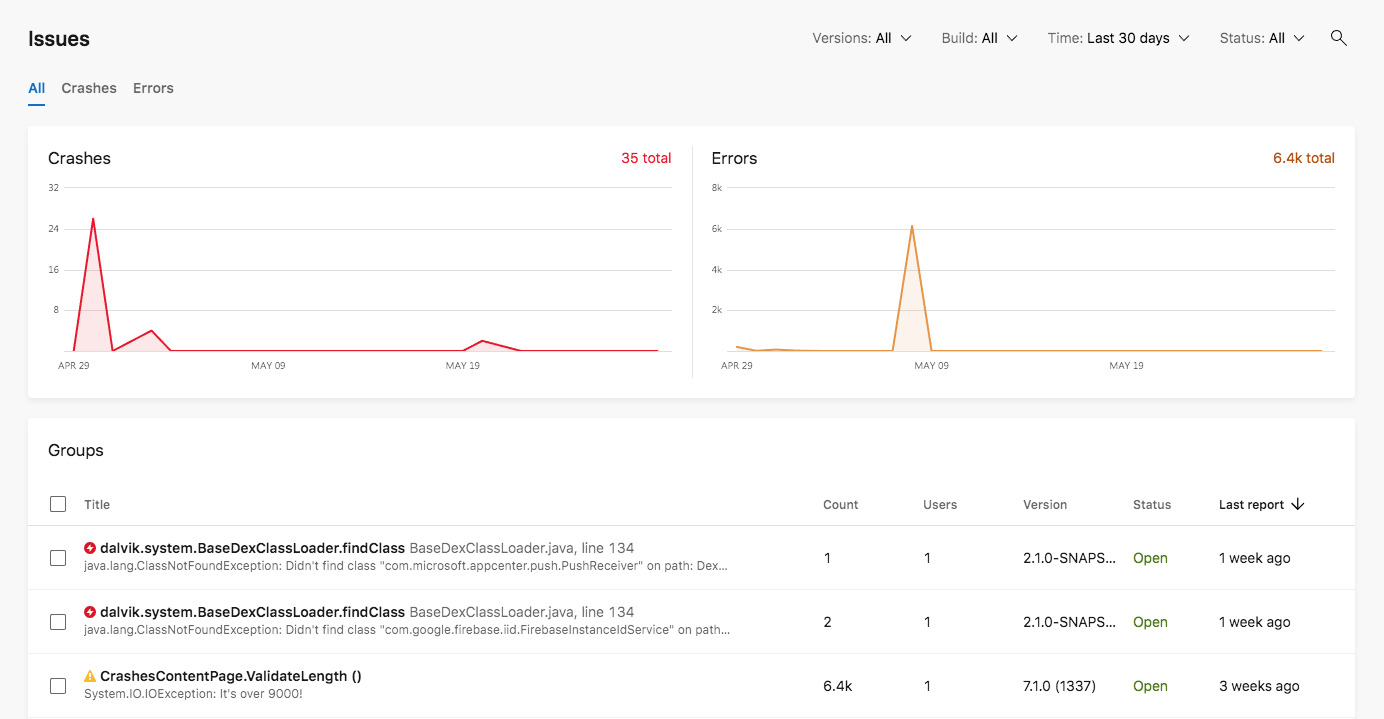
Uwaga
Podczas filtrowania awarii lub błędów na liście grup łączna liczba i liczba użytkowników, których dotyczy problem, zawsze będą odzwierciedlać łączną liczbę awarii dla odpowiedniej grupy. Nie mają one wpływu na filtry czasu.
Dodawanie adnotacji do grupy
Dodawanie adnotacji do grup w diagnostyce usługi App Center w celu śledzenia notatek i innych ważnych informacji. Aby pozostawić adnotację:
- Wybierz usługę diagnostyki
- Wybierz awarię lub grupę błędów
- W prawym górnym rogu kliknij przycisk adnotacji
- Pozostaw tekst w polu tekstowym, a notatka zostanie automatycznie zapisana
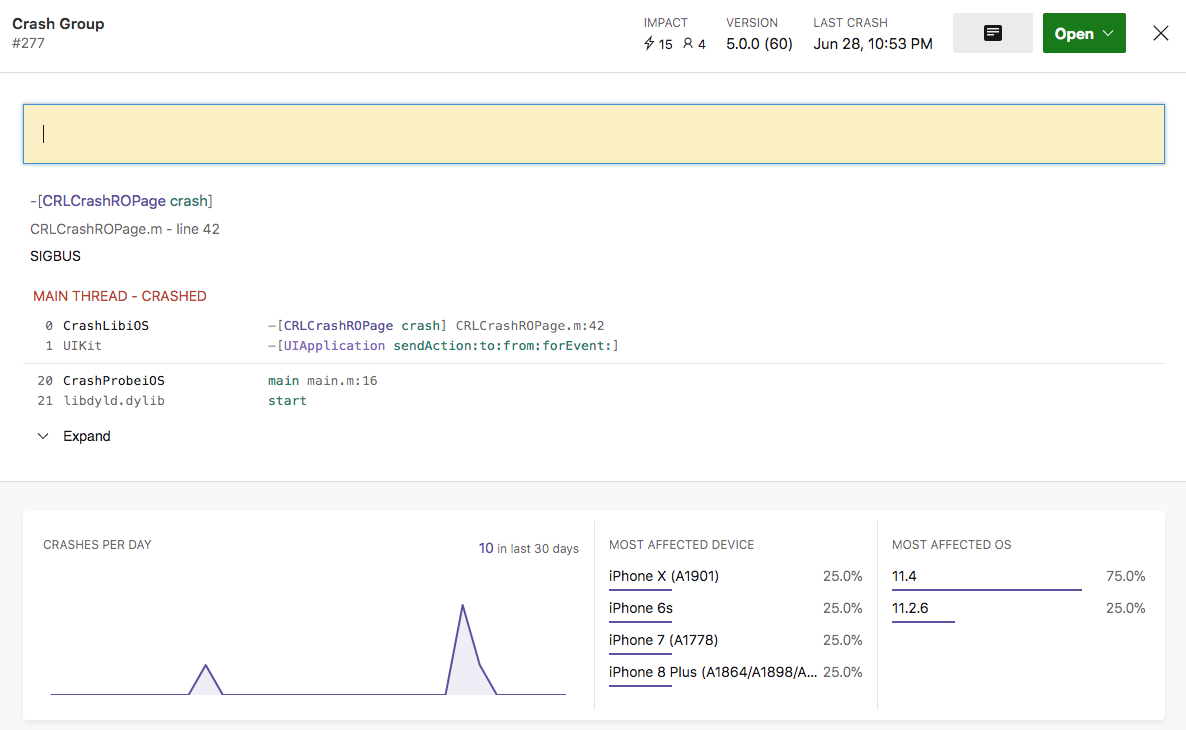
Śledzenie stanu grup
Oznacz każdą z grup jako otwarte, zamknięte lub ignorowane. Aby oznaczyć stan grup:
- Wybierz grupę lub wybierz wiele grup
- Kliknij przycisk Oznacz jako
- Wybierz stan (otwarty, zamknięty, ignorowany)
Każde nowe wystąpienie awarii lub błędu, które jest częścią zamkniętej lub ignorowanej grupy, nie będzie ponownie otwierać ani nie wyłączać odpowiedniej grupy.
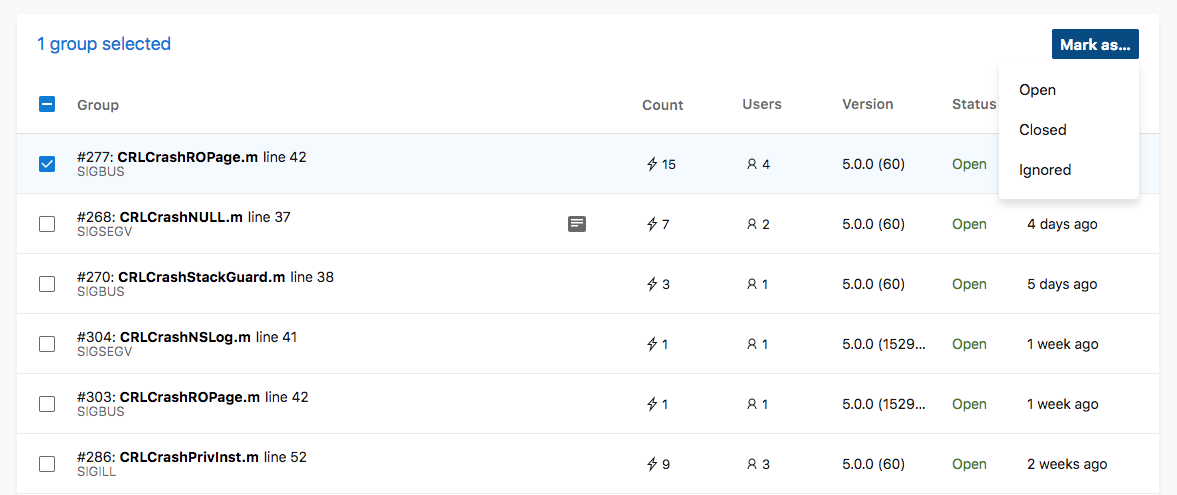
Użyj opcji Filtruj w prawym górnym rogu strony, aby filtrować awarie/błędy według otwartych, zamkniętych i ignorowanych, koncentrując się na danych, które mają znaczenie.
Pobieranie danych diagnostycznych
Możesz pobrać dane diagnostyczne, aby uzyskać dostęp do danych pierwotnych w celu dalszej analizy. Aby pobrać dane diagnostyczne:
- Przejdź do sekcji Diagnostyka
- Wybierz pozycję Awarie lub błędy
- Wybierz określoną grupę
- Wybieranie określonego raportu
- W prawym górnym rogu kliknij przycisk Pobierz i wybierz format (JSON lub Text)